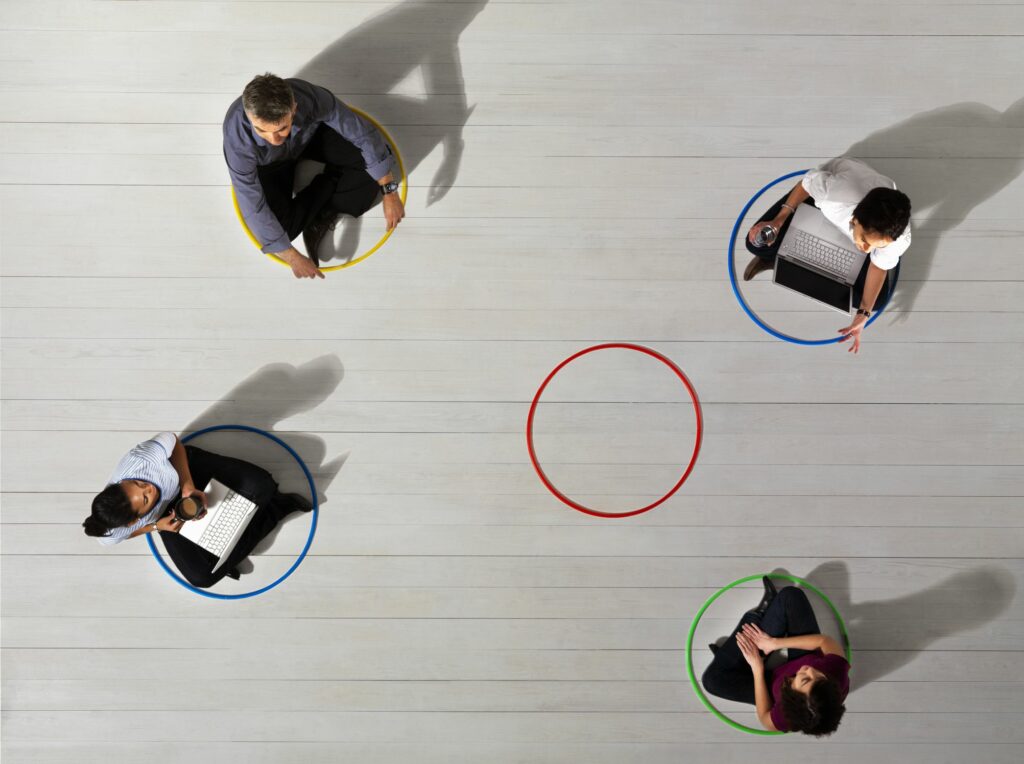Comment mettre à jour votre statut Slack
Lorsque vous utilisez Slack dans une équipe de travail, faites savoir à vos collègues si vous êtes disponible et ce que vous faites. Un moyen simple consiste à modifier votre icône de statut Slack. Vous pouvez également personnaliser votre statut pour fournir à vos coéquipiers plus d’informations sur votre statut et définir une limite de temps pour votre statut.
Les instructions de cet article s’appliquent à l’application Slack pour les ordinateurs de bureau, le Web, les téléphones et tablettes Android et les appareils iOS.
À propos des icônes d’état Slack
Lorsque vous êtes connecté à Slack, votre statut apparaît à côté de votre nom en haut de la barre latérale gauche, à côté de votre nom dans la section Messages directs de la barre latérale gauche et dans les messages. Lorsque vous êtes actif et disponible, un point vert apparaîtra à côté de votre nom. Lorsque vous vous déconnectez, votre icône de statut se transforme en un cercle vide pour indiquer que vous êtes absent.
Ces icônes peuvent changer automatiquement selon que vous utilisez activement l’application Slack :
- Sur la version de bureau de Slack: Votre icône d’état apparaît active lorsque vous utilisez activement votre ordinateur. Lorsque votre ordinateur a été inactif pendant 30 minutes, votre icône d’état affichera Absent.
- Utiliser Slack dans un navigateur Web: Votre icône de statut sera active tant que vous utiliserez Slack. Votre icône de statut disparaîtra après 30 minutes d’inactivité dans le navigateur.
- Utiliser l’application Slack: Votre icône de statut est active lorsque l’application Slack est ouverte. Lorsque vous passez à une autre application, fermez l’application Slack ou verrouillez l’écran de votre appareil, votre statut indique Absent.
Définissez un statut personnalisé lorsque vous souhaitez utiliser des icônes de statut pour donner plus d’informations à vos coéquipiers. Un statut personnalisé comprend un emoji de votre choix et une description du statut.
Comment changer rapidement votre statut
Si vous n’avez qu’une seconde pour dire à un collègue que vous êtes absent, changez votre statut d’Actif à Absent. De cette façon, vous pouvez modifier votre statut sans vous déconnecter de votre compte Slack.
Cette fonctionnalité n’est disponible que dans la version Web de Slack.
-
Allez dans la barre latérale gauche et sélectionnez votre nom.
-
Dans le menu contextuel, sélectionnez Changer Changez votre statut d’Actif à Absent.
-
votre statut passe à absent et votre icône de statut est message direct La section devient un cercle creux.
-
Lorsque vous revenez et que vous souhaitez que les membres de votre équipe sachent que vous êtes disponible, accédez à la barre latérale gauche, sélectionnez votre nom, puis sélectionnez Changer Changez votre statut d’absent à actif.
Fournir plus d’informations sur l’état avec les icônes d’état Slack
Créez un statut personnalisé si vous souhaitez fournir à l’équipe plus d’informations sur votre statut. Slack comprend cinq mises à jour de statut que vous pouvez personnaliser en fonction de votre situation.
-
Allez dans la barre latérale gauche et sélectionnez votre nom. Sur iOS, balayez de droite à gauche pour ouvrir la barre latérale droite.Sur Android, appuyez sur débordement Menu (trois points empilés).
-
choisir Mettez à jour votre statutSur iOS et Android, touchez définir l’état.
-
Sélectionnez l’état proposé.
Si vous ne voyez pas d’état correspondant à votre situation, sélectionnez smiley icône, puis sélectionnez un emoji.Par exemple, choisissez décollage Relâchez les emoji et entrez dans l’état Entretien terrain Faites savoir à votre équipe que vous êtes en route pour l’aéroport.
-
Pour modifier la description de l’état, modifiez le texte dans la zone de texte. Cette description peut contenir jusqu’à 100 caractères.
-
choisir après le dégagement Déroulez la flèche et choisissez quand vous n’êtes plus sélectionné.Par exemple, choisissez aujourd’hui Définissez le statut pour la journée. À la fin de la journée, votre statut passe à Actif ou Absent, selon que vous êtes connecté ou non.
Pour afficher l’état indéfiniment, sélectionnez ne pas effacer.
-
choisir sauvegarder lorsque vous avez terminé.
-
Pour vérifier votre statut, rendez-vous sur message direct section de la barre latérale gauche et survolez votre nom.
Montrez automatiquement à vos coéquipiers que vous êtes en communication
Lorsque vous êtes sur un appel Slack, vous n’avez peut-être pas le temps de modifier votre statut. Modifiez les options avancées de Slack si vous voulez que les autres sachent que vous êtes en communication et que vous ne voulez pas être interrompu.
-
Choisissez votre nom, puis choisissez priorité.
-
choisir Avancée.
-
faire défiler jusqu’à autres options section, puis sélectionnez Lorsque je rejoins un appel Slack, définissez mon statut sur « en cours d’appel » case à cocher.
-
proche priorité Vitrine terminée.
Comment modifier ou supprimer votre statut
Pour modifier votre statut, sélectionnez votre nom dans la barre latérale gauche, puis sélectionnez Mettez à jour votre statutpuis modifiez l’icône d’état, la description et la durée.
Pour effacer votre statut et revenir au statut actif par défaut, sélectionnez votre nom dans la barre latérale gauche, puis sélectionnez état clair.
Arrêter les notifications lorsque vous quittez Slack
Si vos coéquipiers savent que vous serez absent du bureau pendant un certain temps ou que vous serez en vacances, suspendez les notifications Slack.Pour désactiver les notifications pendant une durée spécifiée, sélectionnez votre nom dans la barre latérale gauche, puis sélectionnez avis de suspensionpuis sélectionnez une heure à laquelle vous ne voulez pas être dérangé.
Vous ne recevrez pas de notifications lorsque Ne pas déranger est actif. Pour restaurer les notifications, modifiez votre statut.
Merci de nous en informer!
Dites-nous pourquoi !
D’autres détails ne sont pas assez difficiles à comprendre